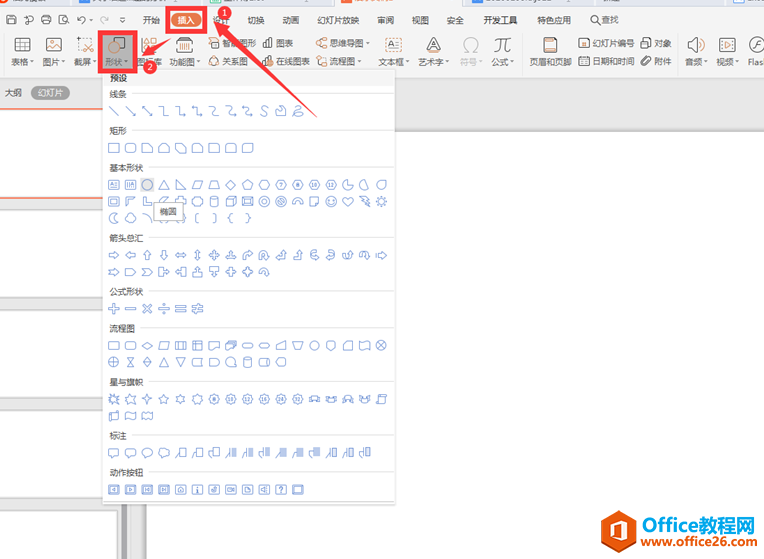如果在Microsoft Office PowerPoint的幻灯片中放置了大量对象,并且对象之间存在层叠关系,那么灵活地选取对象,并针对特定对象进行相关操作是比较困难的一件事情。但是,在Microsoft Office PowerPoint 2007中提供了“图层”的功能,利用该功能就可以让幻灯片中的对象逐一显示在您面前了。
(1)打开需要编辑的PowerPoint演示文档。
(2)在PowerPoint功能区中的“开始”选项卡中,单击“编辑”功能组中的【选择】按钮,并在其下拉列表中执行【选择窗格】命令,如图1所示。
图1 执行“选择窗格”命令
如何解决PPT 2007/2010文档中输入的中文字紧密的重叠在一起的问
在使用PowerPoint 制作中文演讲稿的时候,会不会也遇见过这种问题:输入的中文字紧密的重叠在一起?就如下图所示一样,导致很多字都看不清楚。那么如何解决这个问题呢?本文就图文讲解下如何解决PowerPoint 2007、PPT 2010 文档中文字紧密的问题,相同的办法在PPT 2013中也是同样适用的。 如果出现
(3)随即在幻灯片右侧出现“选择和可见性”任务窗格,当前幻灯片中的对象和形状全部列在任务窗格中,并在每一个对象和形状右侧出现一个可视化图标,如图2所示。
图2 “选择和可见性”任务窗格
(4)单击任何一个对象和形状可视化图标,该形状就会在幻灯片中隐藏。由此可以灵活地为幻灯片中的对象分层,并针对可视的对象进行操作。
(5)如若需要显示被隐藏的对象和形状,只需再次单击对象和形状可视化图标即可。
巧用PowerPoint2007调色板给幻灯片主题添加活跃色彩
当在制作幻灯片时把其他一些PPT文稿中的图形复制过来,整体看上去觉得颜色有点不对,于是改背景颜色,背景颜色改完之后又觉得字体颜色又有点诧异,如果像这样一直改下去多麻烦,接下来教大家修改PowerPoint主题色彩。 操作步骤 打开PowerPoint2007,单击菜单栏的“设计”→&